电脑投屏怎样设置全屏
在如今数字化的时代,投屏已经成为了我们工作和娱乐中必不可少的一部分,无论是在商务演示还是家庭影院中,投屏的全屏显示是确保画面清晰、内容完整的重要因素之一。电脑投屏如何设置全屏?投影仪又该如何设置全屏显示呢?本文将详细介绍这两个问题的解决方法,帮助大家轻松实现全屏投屏,提升整体观赏体验。无论您是新手还是老手,相信本文都能为您提供有用的指导和帮助。
具体方法:
1.打开计算机并连接计算机和投影仪之间的数据线(VGA或HDMI)。

2.右键单击计算机桌面的空白区域并选择“屏幕分辨率”(某些系统通过:鼠标右键菜单 - >显示设置 - >高级显示设置)。
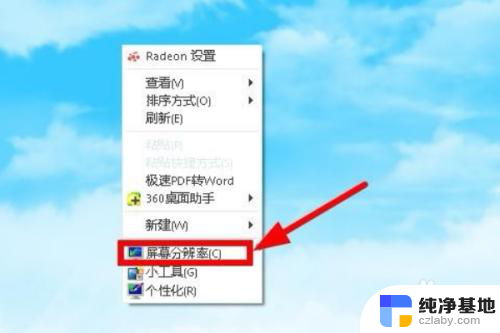
3.打开“屏幕分辨率”对话框,然后单击右侧的“检测”(计算机将检测显示设备)。
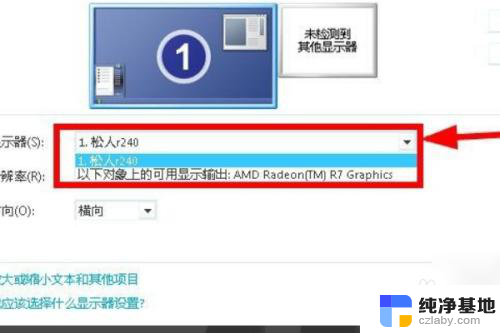
4.在“显度示器(s)”下选择两个显示,依次选择显示。然后单击“分辨率(R)”下拉菜单以确定相同的分辨率。
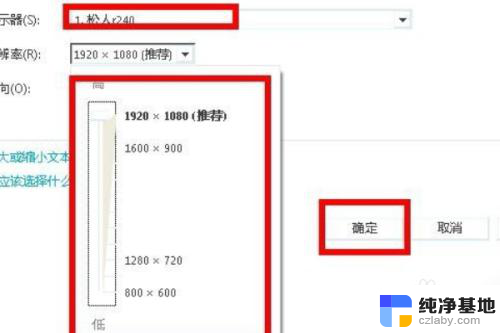
5.确定相同的分辨率后,在“监视器”下选择两个显示并道设置相同的分辨率,直到投影图像已满。
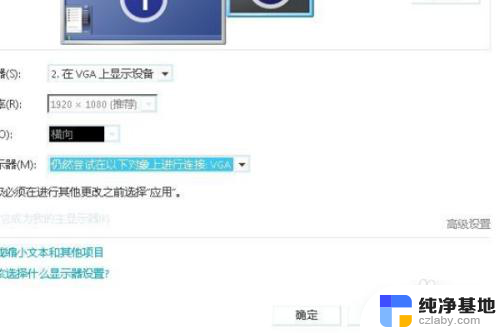
6.总结:1、打开计算机并连接计算机和投影仪之间的数据线(VGA或HDMI)。2、右键单击计算机桌面的空白区域并选择“屏幕分辨率”(某些系统通过:鼠标右键菜单 - >显示设置 - >高级显示设置)。3、打开“屏幕分辨率”对话框,然后单击右侧的“检测”(计算机将检测显示设备)。4、在“显度示器(s)”下选择两个显示,依次选择显示。然后单击“分辨率(R)”下拉菜单以确定相同的分辨率。5、确定相同的分辨率后,在“监视器”下选择两个显示并道设置相同的分辨率,直到投影图像已满。
以上就是电脑投屏怎样设置全屏的全部内容,如果有不清楚的地方,您可以按照以上小编的方法进行操作,希望这能对大家有所帮助。
- 上一篇: wps审阅选项卡在哪
- 下一篇: 苹果怎么改电池显示百分比
电脑投屏怎样设置全屏相关教程
-
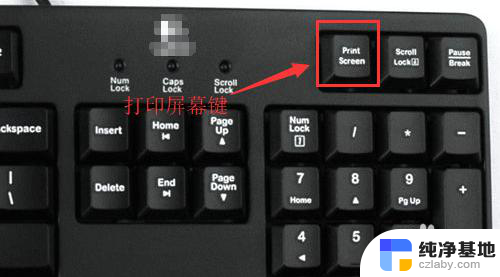 怎样进行电脑截屏全屏
怎样进行电脑截屏全屏2024-03-17
-
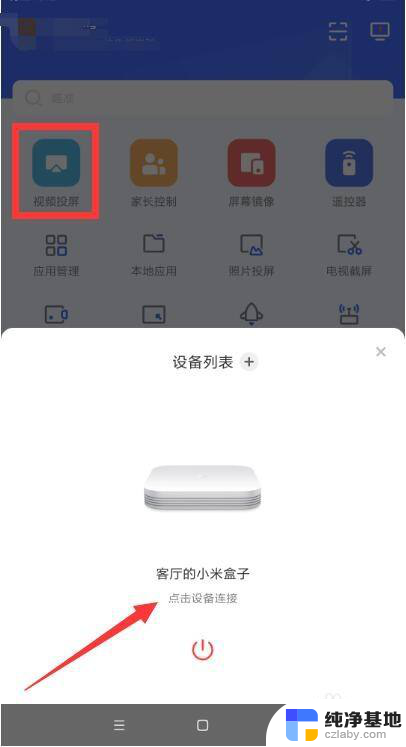 投屏怎么弄成全屏的
投屏怎么弄成全屏的2024-04-10
-
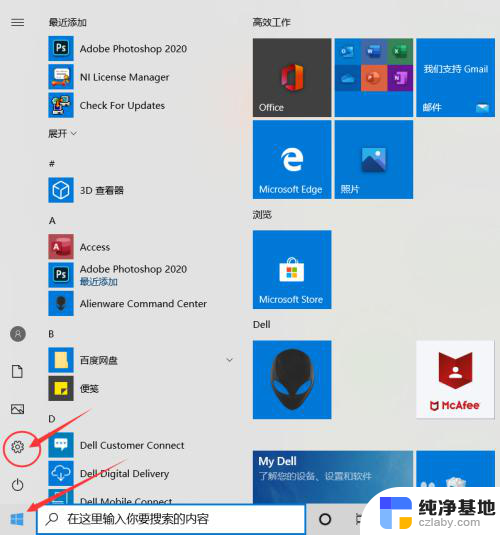 笔记本电脑怎样和手机投屏
笔记本电脑怎样和手机投屏2024-02-24
-
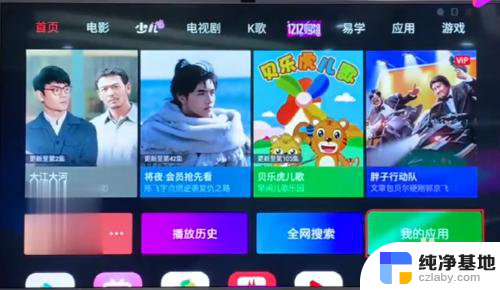 康佳电视机投屏设置方法
康佳电视机投屏设置方法2023-12-14
电脑教程推荐